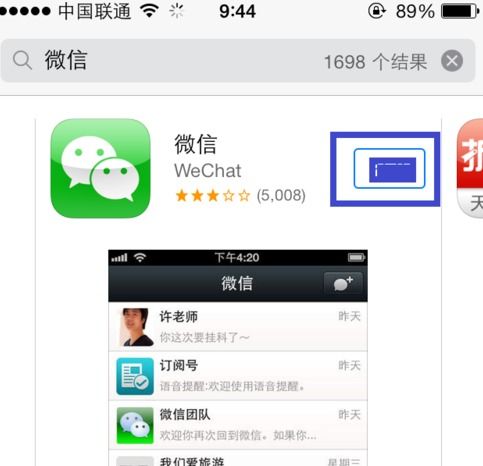
微信,作为一款集社交、通讯、支付等功能于一体的应用,已经成为现代生活中不可或缺的一部分。本文将为您详细讲解微信的下载、安装及使用方法,让您轻松上手,畅享沟通的乐趣。
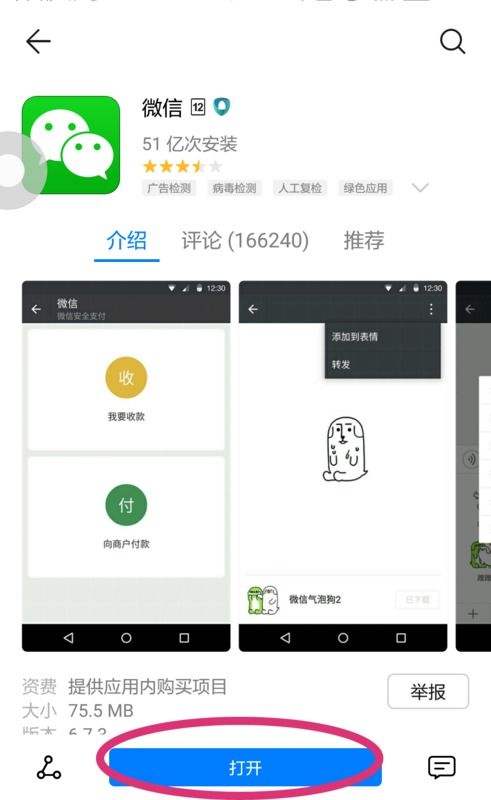
1. 访问官方网站
首先,您需要在浏览器中输入“微信”或“weixin”,然后点击进入微信的官方网站。
2. 选择下载版本
在官方网站上,您会看到不同操作系统的下载选项。根据您的电脑操作系统选择相应的版本进行下载。例如,如果您使用的是Windows系统,则选择Windows版本进行下载。
3. 下载安装包
点击下载按钮后,安装包会自动下载到您的电脑中。下载完成后,找到安装包并双击运行。
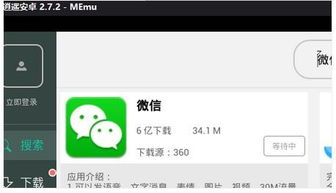
1. 运行安装程序
双击下载的安装包后,会弹出安装向导。按照向导提示,点击“下一步”继续安装。
2. 选择安装路径
在安装过程中,您可以选择安装路径。默认情况下,安装路径为C:\\Program Files (x86)\\Tencent\\WeChat。您可以根据需要修改安装路径。
3. 开始安装
选择好安装路径后,点击“安装”按钮开始安装微信。安装过程可能需要几分钟,请耐心等待。
4. 安装完成
安装完成后,会弹出安装成功的提示。此时,您可以在桌面或开始菜单中找到微信的快捷方式。
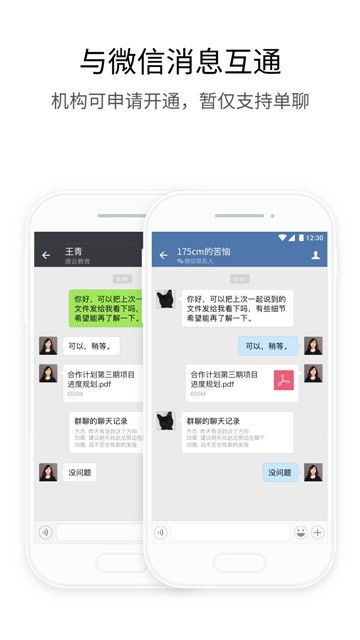
1. 打开微信
双击桌面或开始菜单中的微信快捷方式,打开微信客户端。
2. 扫描二维码
打开微信后,会自动弹出登录界面。您需要使用手机微信扫描屏幕上的二维码进行登录。
3. 登录成功
扫描二维码后,手机微信会提示您登录。确认登录后,您的微信账号就会在电脑上登录成功。
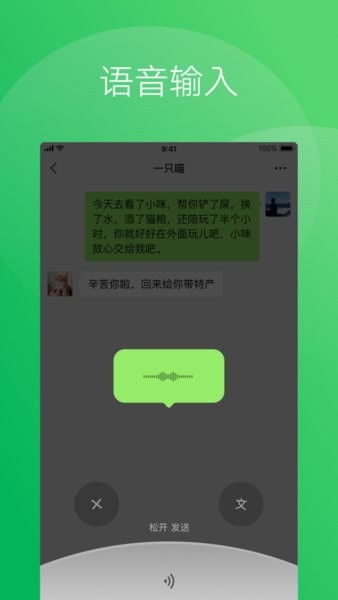
如果您需要同时登录两个微信账号,可以使用第三方工具如“金舟多聊”实现微信双开。
1. 安装金舟多聊
首先,下载并安装金舟多聊。安装完成后,运行金舟多聊并点击“立即登录”。
2. 添加新微信
在金舟多聊的登录页面,点击“添加新微信”,然后按照提示登录您的第一个微信账号。
3. 再次添加微信
登录第一个微信账号后,再次点击“添加微信”,然后按照提示登录第二个微信账号。
4. 切换账号
登录完成后,您可以通过金舟多聊的界面切换两个微信账号,实现微信双开。
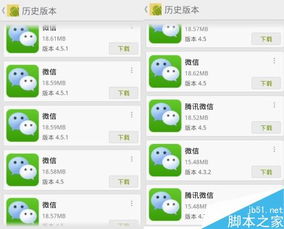
1. 添加好友
登录微信后,您可以通过搜索、扫描二维码等方式添加好友。
2. 发送消息
在聊天界面,您可以发送文字、语音、图片、视频等多种消息。
3. 使用功能
微信还提供了朋友圈、支付、小程序等多种功能,满足您的日常需求。
通过以上教程,您已经可以轻松下载、安装并使用微信了。希望本文能帮助到您,让您在微信的世界里畅游无阻。